Parole chiave popolari
Categorie
Totale Risultati
Nessun record trovato
integrazione di etracker
Indice dei contenuti
Breve e dolce
È possibile collegare facilmente etracker con Varify in due modi. In primo luogo, c'è l'"integrazione diretta". In questo caso è possibile effettuare un'impostazione di tracciamento in Varify per inviare i dati direttamente a etracker.
In alternativa, è possibile utilizzare un Tag Manager. Con questo metodo, si inviano gli eventi di tracciamento direttamente a etracker tramite il Tag Manager.
integrazione diretta di etracker
Nota: se si utilizza l'integrazione diretta, l'integrazione di Tag Manager non è necessaria.
Impostazione del test A/B in Varify
Per l'integrazione diretta con etracker, è possibile impostare facilmente le opzioni di A/B testing in Varify. Ecco come procedere:
- Fare clic su "Opzioni di test A/B" nella dashboard.
- Quindi selezionare "Vai all'impostazione del tracciamento".
- Alla voce "Connessione analitica" selezionare "etracker".
- Salvare le modifiche facendo clic su "Aggiorna".
Non appena avrete impostato la vostra configurazione di tracciamento su "etracker", i dati dei vostri esperimenti saranno automaticamente trasferiti alla vostra proprietà etracker.

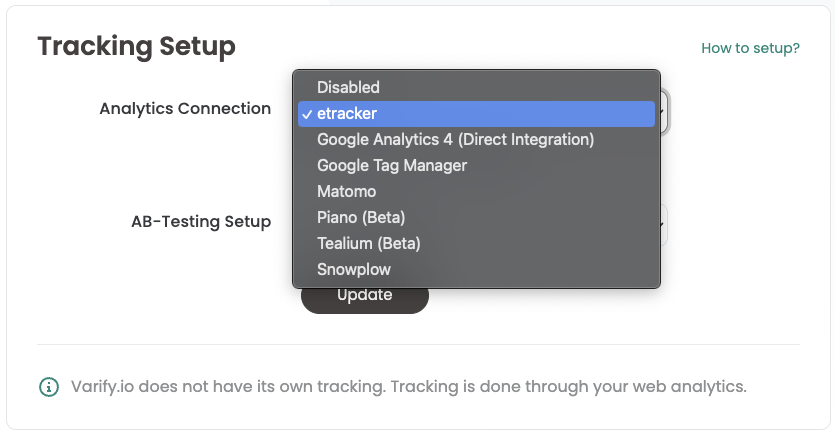
Integrazione di etracker con Tag Manager
Impostare la connessione di Analytics
Nota: se si utilizza l'integrazione con Google Tag Manager, l'impostazione del tracciamento in Varify deve essere impostata su "Google Tag Manager".
Prima di iniziare a utilizzare Google Tag Manager, è necessario effettuare le impostazioni appropriate nella dashboard:
- Andare a "Opzioni di test A/B" nella dashboard e selezionare "Vai all'impostazione del tracciamento".
- Alla voce "Connessione a Analytics", selezionare "Google Tag Manager".
- Confermare la selezione facendo clic su "Aggiorna".

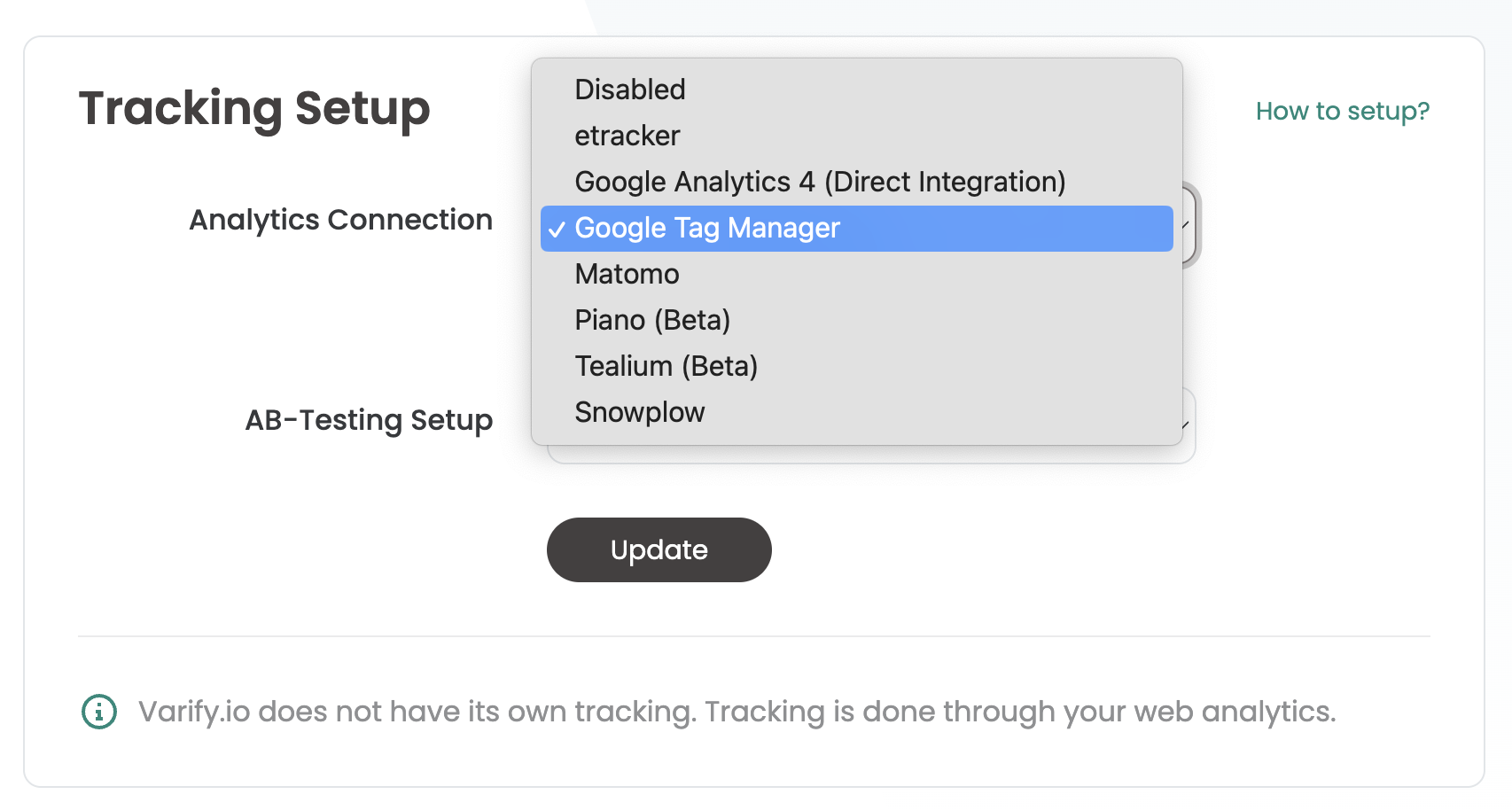
Regolazioni in Google Tag Manager
Per integrare Varify.io con etracker tramite Google Tag Manager, è necessario creare un tag in Tag Manager che invii eventi di tracciamento a etracker. In questo modo è possibile analizzare efficacemente i risultati degli esperimenti.
1. creare una variabile di livello dati
Questa variabile è utilizzata per fornire a un tag le informazioni del test A/B.
- Nome della variabile: ad es. "VA Short" (o nome a piacere)
- Nome della variabile del livello dati: "varificare_abTestCorto" (obbligatorio)
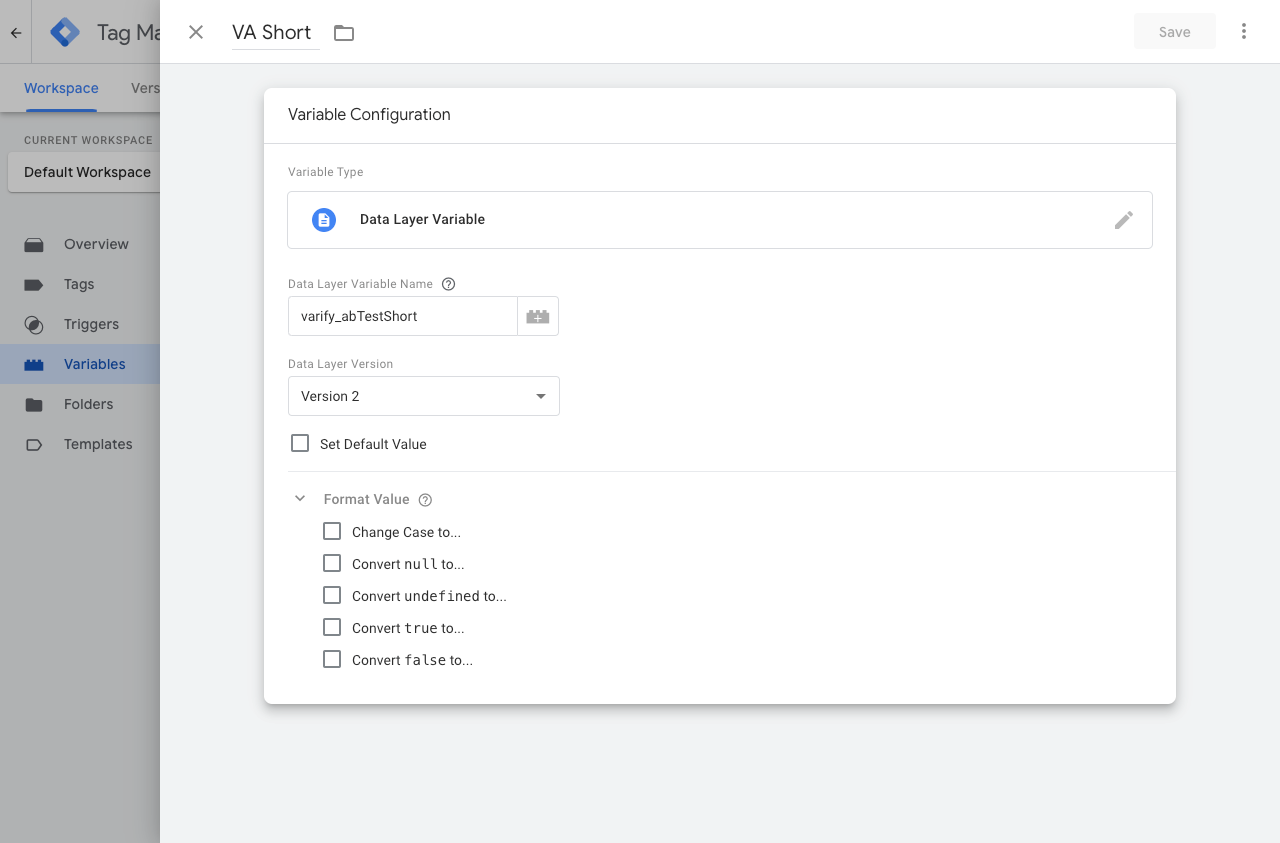
2. creare un trigger
Il trigger è l'evento decisivo che avvia la trasmissione dei dati al sistema di analisi.
- Nome del trigger: ad es. "Varify.io® - Event" (o scegliete il vostro nome)
- Tipo di trigger: "Evento definito dall'utente" (obbligatorio)
- Nome dell'evento: "varificare" (obbligatorio)
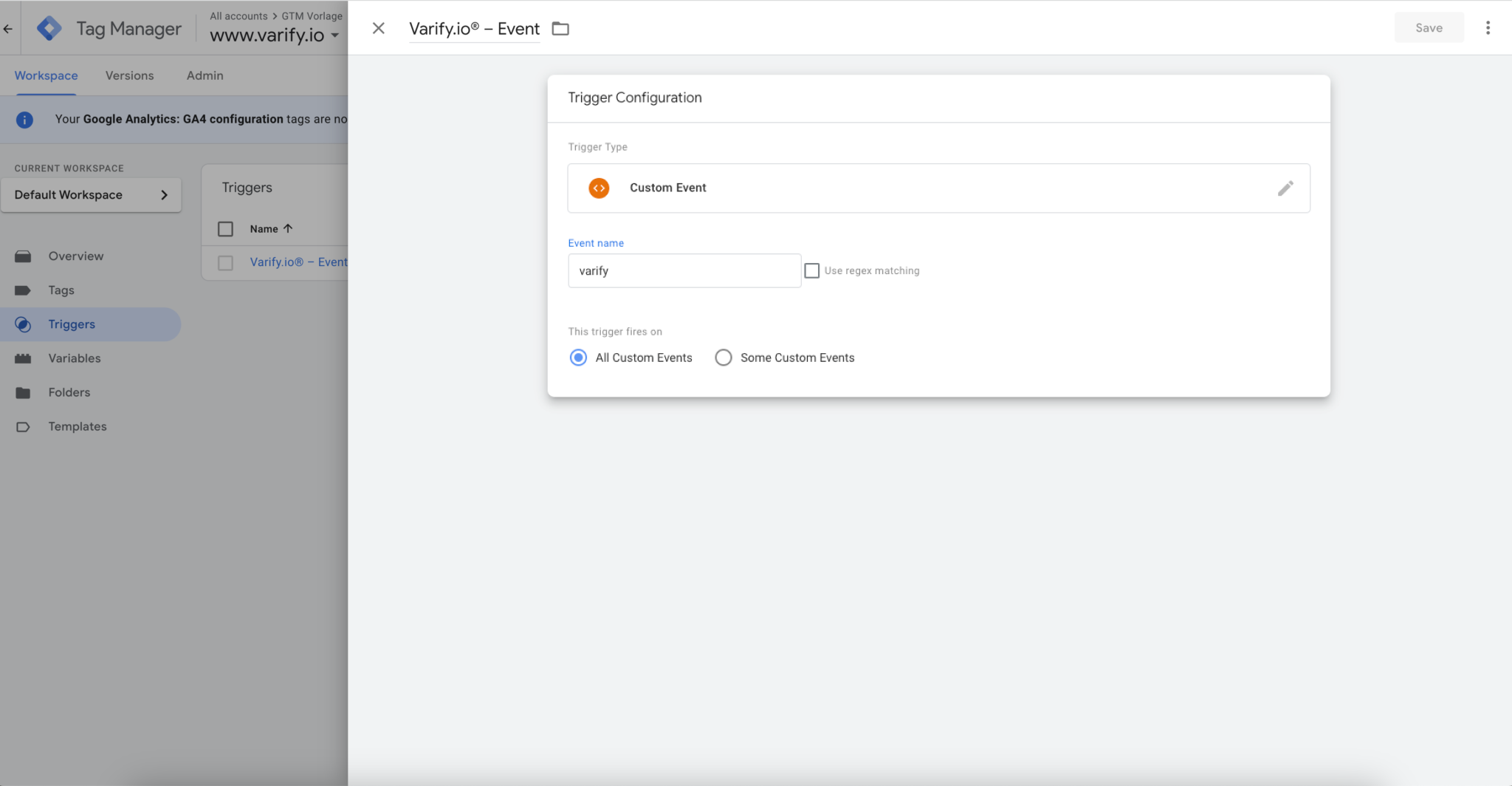
3. creare un tag
I tag sono frammenti di codice che inviano i valori memorizzati nelle variabili allo strumento di analisi, come etracker.
- Nome del tag: ad es. "Varify.io® - GA4 Tracking Linker" (o scegliete il vostro nome)
- Tag di configurazione: HTML personalizzato
- Aggiungete il seguente codice al tag HTML personalizzato
- I nomi delle variabili nel campo {{...}} devono corrispondere al nome con cui è stata precedentemente denominata la variabile. -> Suggerimento: se si digita "{{", vengono suggerite tutte le variabili create.
- Trigger: Inserire "Varify.io® - Evento" creato in precedenza.
<script>
etracker.sendEvent(new et_UserDefinedEvent('ABtesting', '{{VA Short}}'));
</script>
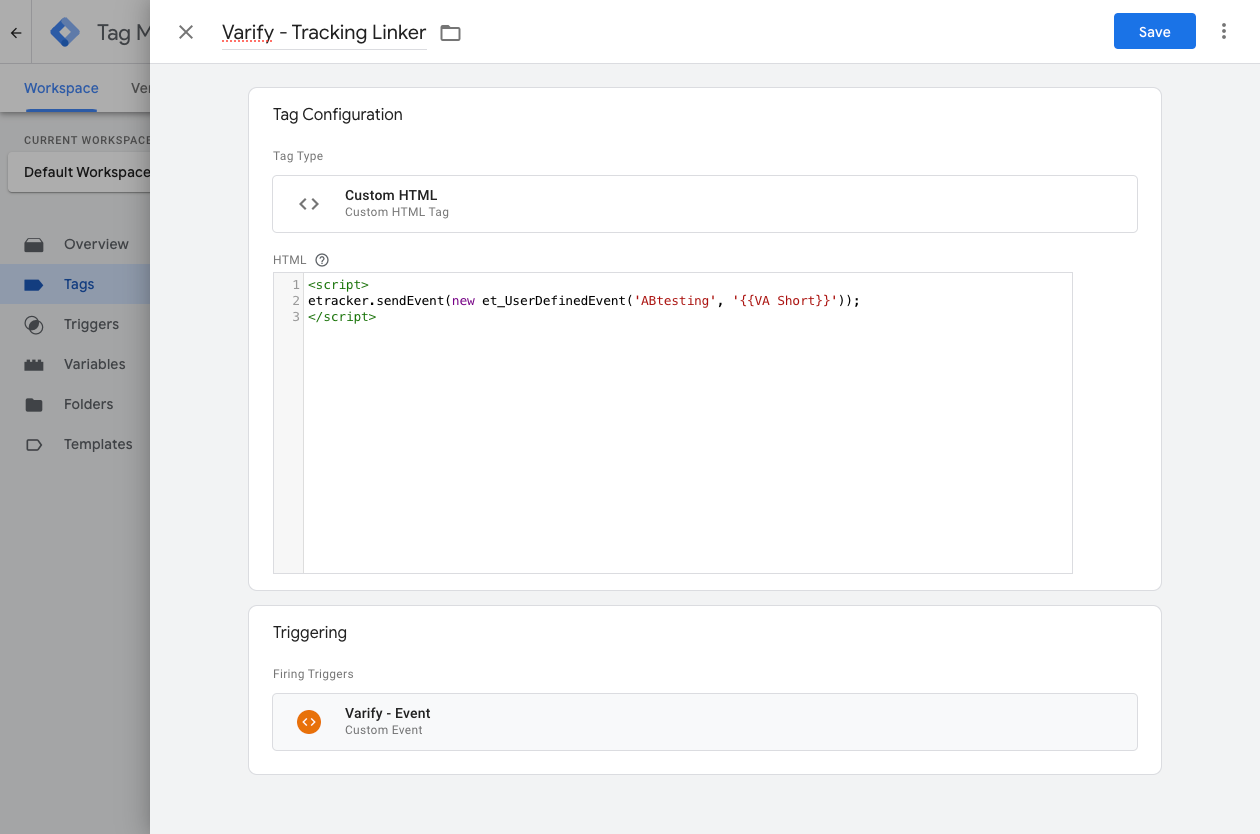
4. pubblicare le regolazioni nel contenitore GTM per un giorno.
Per garantire che le personalizzazioni in Google Tag Manager funzionino anche sul vostro sito web, è importante pubblicare le modifiche.
Per farlo, andare su "Panoramica" nel Tag Manager a sinistra. Qui è possibile vedere una panoramica di tutti gli elementi appena creati.
Per pubblicare, fare clic sul pulsante blu "Pubblica" in alto a destra e confermare. Da questo momento in poi il tag è attivo e invia i dati a etracier.
Controllare l'integrazione del tracciamento
Per assicurarsi che tutto sia collegato correttamente, si raccomanda di avviare un test A/A. In questo modo si potrà verificare che tutto funzioni correttamente prima di iniziare il test.
Qui potete scoprire come funziona esattamente un test A/A: Avviare un test A/A e controllare il tracciamento
Analisi degli esperimenti in etracker
Abbiamo riassunto le modalità di valutazione degli esperimenti in etracker in una documentazione separata per l'utente.
Fare clic qui per la valutazione: Valutazione di etracker
Primi passi
Tracciamento e valutazione
- Tracciamento con Varify.io
- Valutazione GA4 in Varify.io
- Segmentare e filtrare i report
- Valutazione basata sul pubblico in GA4
- Valutazione basata sui segmenti in GA 4
- Matomo - Analisi dei risultati
- Valutazione di etracker
- Calcolo della significatività
- Eventi click personalizzati
- Valutare eventi personalizzati in rapporti esplorativi
- GA4 - Tracciamento cross-domain
- Tracciamento con Varify.io
- Valutazione GA4 in Varify.io
- Segmentare e filtrare i report
- Valutazione basata sul pubblico in GA4
- Valutazione basata sui segmenti in GA 4
- Matomo - Analisi dei risultati
- Valutazione di etracker
- Calcolo della significatività
- Eventi click personalizzati
- Valutare eventi personalizzati in rapporti esplorativi
- GA4 - Tracciamento cross-domain
Targeting
Integrazioni di analisi web
Ulteriori integrazioni
Creare un esperimento
Funzioni esperte
Editor visivo
- Booster della campagna: Freccia su
- Booster della campagna: strato di intenti di uscita
- Booster della campagna: Barra delle informazioni
- Booster della campagna: Notifica
- Booster della campagna: Barretta USP
- Aggiungi destinazione del collegamento
- Modalità di navigazione
- Selettore personalizzato Picker
- Modifica del contenuto
- Modifica del testo
- Spostare gli elementi
- Nascondere l'elemento
- Inserimento di parole chiave
- Test di reindirizzamento e split URL
- Rimuovere l'elemento
- Sostituire l'immagine
- Commutatore di dispositivi reattivo
- Modifiche allo stile e al layout
- Booster della campagna: Freccia su
- Booster della campagna: strato di intenti di uscita
- Booster della campagna: Barra delle informazioni
- Booster della campagna: Notifica
- Booster della campagna: Barretta USP
- Aggiungi destinazione del collegamento
- Modalità di navigazione
- Selettore personalizzato Picker
- Modifica del contenuto
- Modifica del testo
- Spostare gli elementi
- Nascondere l'elemento
- Inserimento di parole chiave
- Test di reindirizzamento e split URL
- Rimuovere l'elemento
- Sostituire l'immagine
- Commutatore di dispositivi reattivo
- Modifiche allo stile e al layout